在专业文档编写过程中,精准的文献引用与内容补充是构建严谨逻辑的重要支撑。脚注和尾注作为文档注释的核心功能,不仅规范了学术引用格式,还能以非侵入性方式扩展文本信息。想要熟练驾驭Word是脚注和尾注完成专业文档编辑?从精准掌握脚注与尾注的添加、管理及格式转换技巧开始,本文将展开详细的实操指南。
一、Word脚注的添加方法
脚注常被用于在页面底部对特定内容进行解释或标注引用,其编号由Word自动生成,可避免出现顺序混乱的情况。
操作步骤:
1.将光标定位到需要添加脚注的文字或句子末尾;
2.打开“引用”选项卡,点击“插入脚注”按钮;
3.页面底部会自动出现脚注编号,光标也会同步跳转到脚注区域,此时直接输入内容即可;
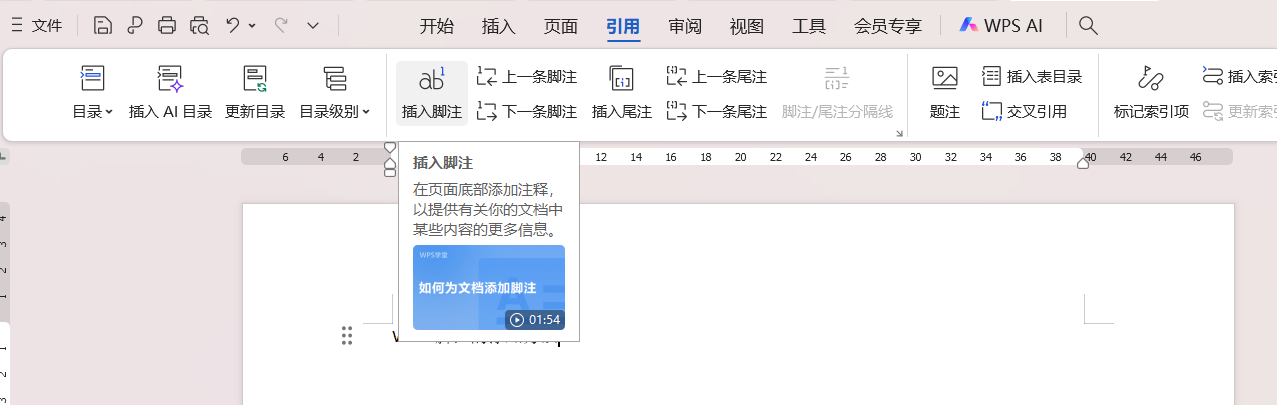
4.若需要调整编号格式(如罗马数字、小写字母)或位置,可通过“脚注和尾注”对话框进行自定义设置。
实例参考:撰写文学评论时,分析某句诗词后插入脚注,在页脚详细标注诗词的作者、出处及创作背景,既能让正文保持连贯,又方便读者深入了解相关信息,充分体现了Word脚注的实用价值。
二、Word尾注的添加方法
尾注和脚注功能相近,但位置在文档末尾,适合集中呈现参考资料或注释,尤其在长篇文档中应用广泛。
操作步骤:
1.把光标定位到需要添加尾注的内容之后;
2.进入“引用”选项卡,点击“插入尾注”按钮;
3.文档末尾会自动生成尾注编号,光标跳转到对应区域,直接输入内容即可;
4.如需修改位置或编号规则,在“脚注和尾注”对话框中调整就行。
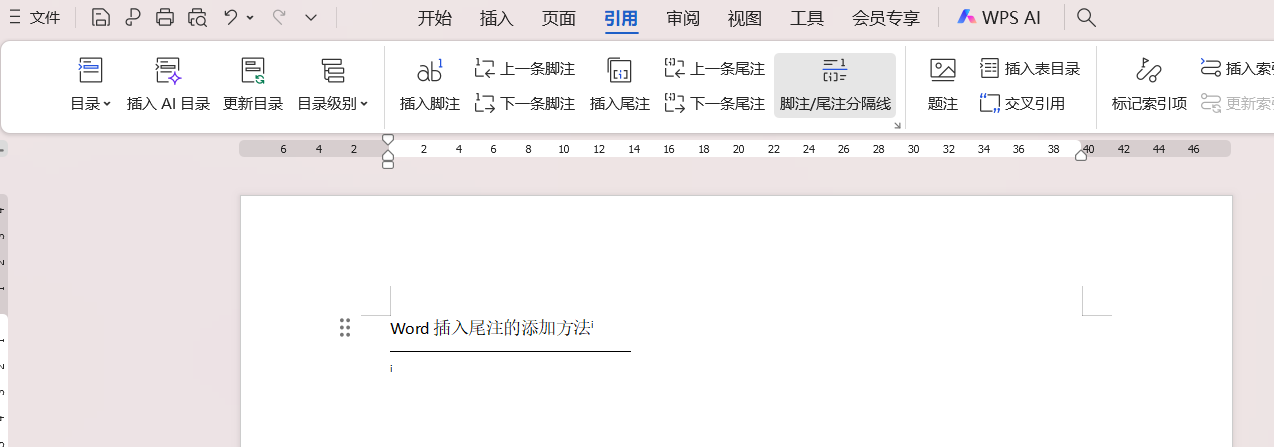
实例参考:编写学术专著时,各章节引用的理论文献可通过尾注集中放在全书末尾。这样既能避免正文被注释打断,又能让读者一次性查阅所有参考资料,是Word尾注在长篇文档中的典型应用。
三、Word脚注与尾注的管理技巧
当文档中存在多个脚注或尾注时,合理管理能让注释更规范。Word提供了便捷的管理工具,无需手动调整。
操作要点:
- 编号格式修改:在“脚注和尾注”对话框中选择合适的样式(如阿拉伯数字、大写字母);
- 删除注释:直接删除正文中的对应编号,Word会自动移除关联的注释内容;
- 自动重编号:插入新注释后,系统会自动调整编号顺序,无需人工干预。
实例参考:编辑学位论文时,若需将尾注编号从大写字母改为阿拉伯数字,通过“脚注和尾注”对话框的设置即可快速完成;删除多余的尾注后,剩余注释会自动重新编号,让注释部分更整洁规范。
四、脚注与尾注的相互转换
根据文档需求,可灵活地将脚注转为尾注或反之,转换过程中编号顺序保持不变。
操作步骤:
- 进入“引用”选项卡,点击“脚注和尾注”对话框的启动按钮;
- 点击“转换”按钮,选择“所有脚注转为尾注”或“所有尾注转为脚注”;
- 确认后,Word会自动完成转换,无需重新编号。
实例参考:撰写行业报告时,初期用脚注标注数据来源导致页面底部拥挤,通过转换功能将所有脚注转为尾注后,正文页面更清爽,注释集中在文末也便于查阅,更符合报告的排版需求。
结语
恰当使用Word中的脚注和尾注,能有效增强文档的专业性与易读性。无论是学术写作中的引用标注,还是技术文档中的内容补充,掌握添加、管理及转换技巧,都能让文档编辑更高效。希望本文的操作指南能帮助你充分发挥Word脚注和尾注的功能价值。









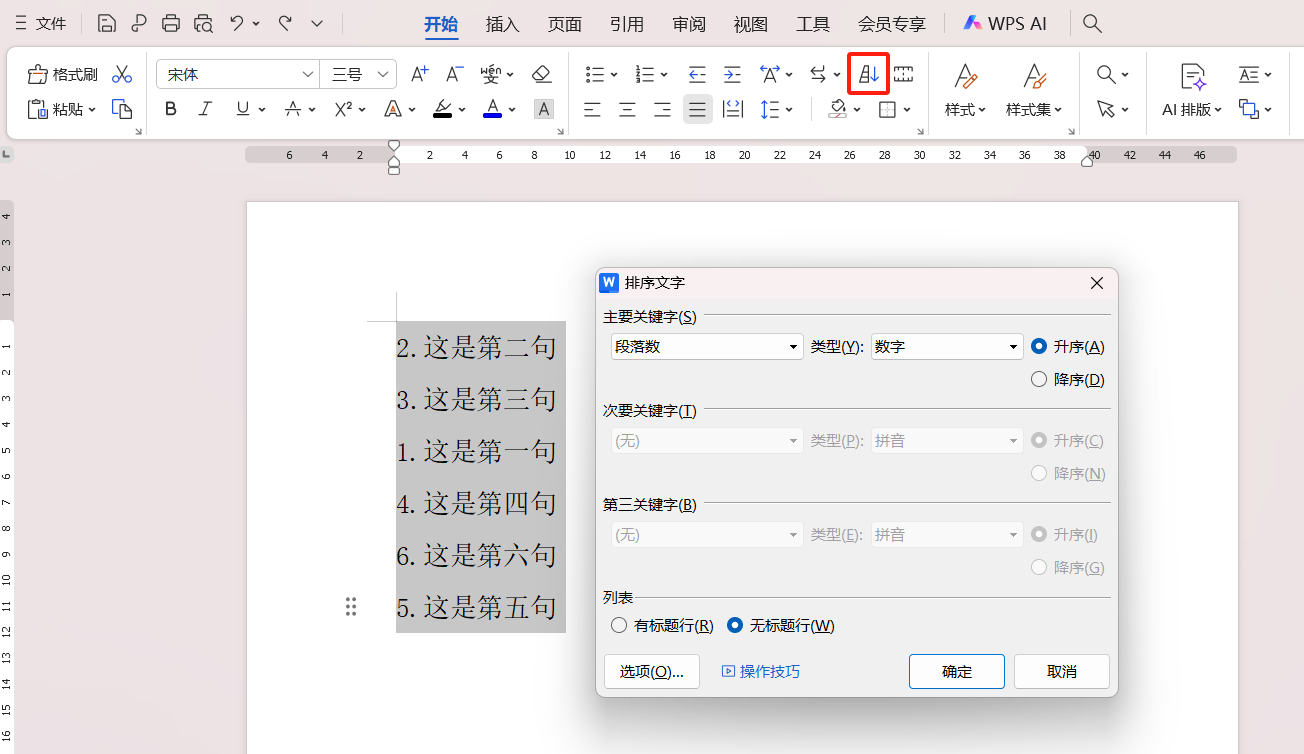
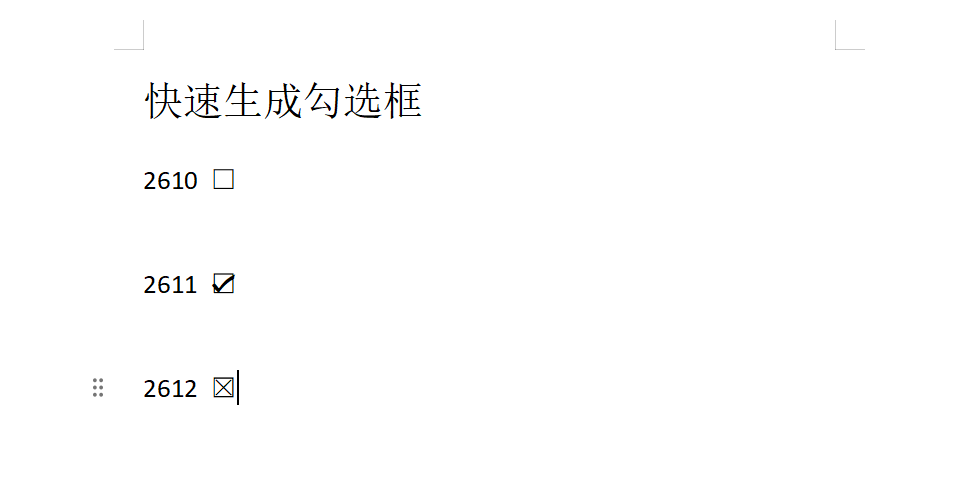

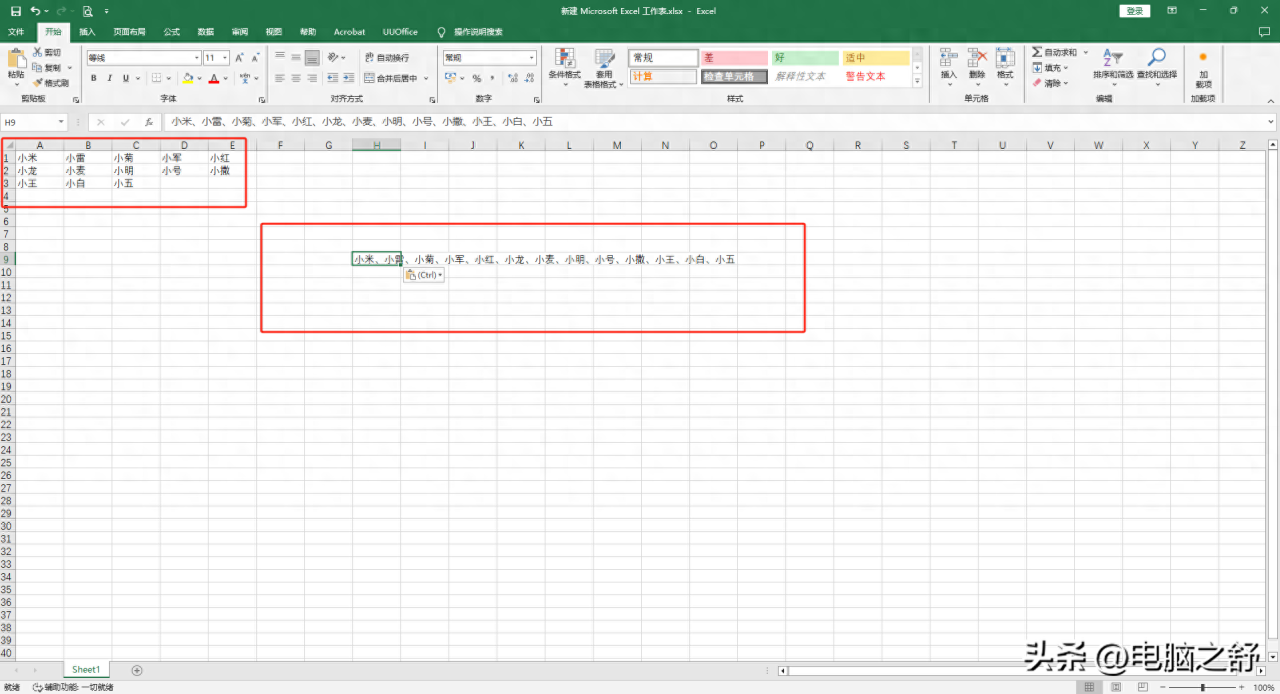
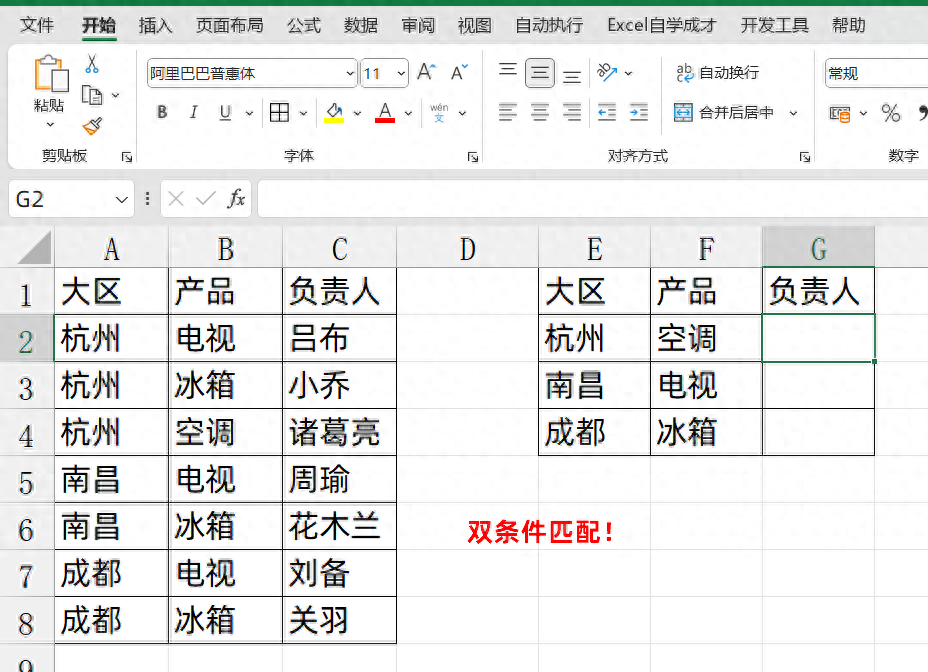
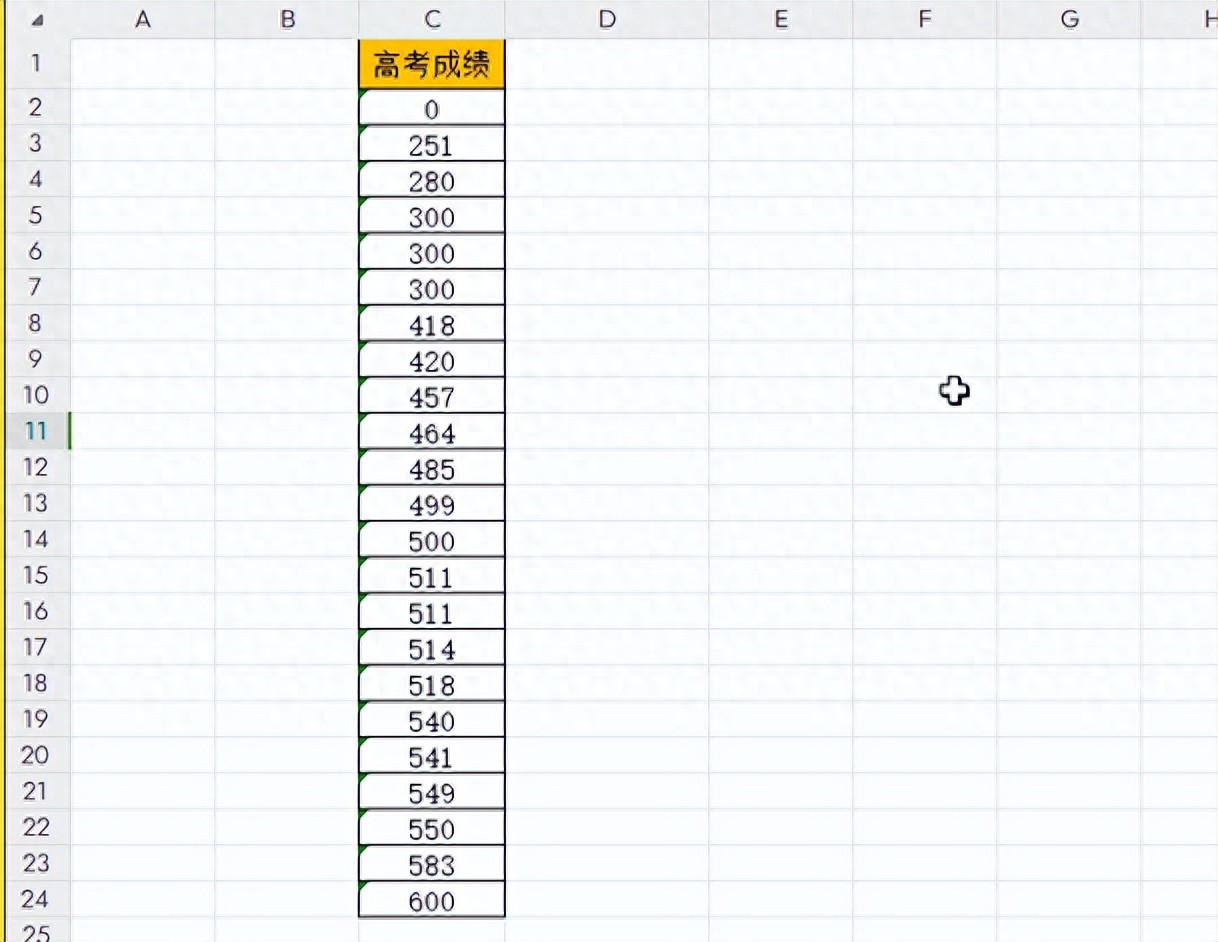
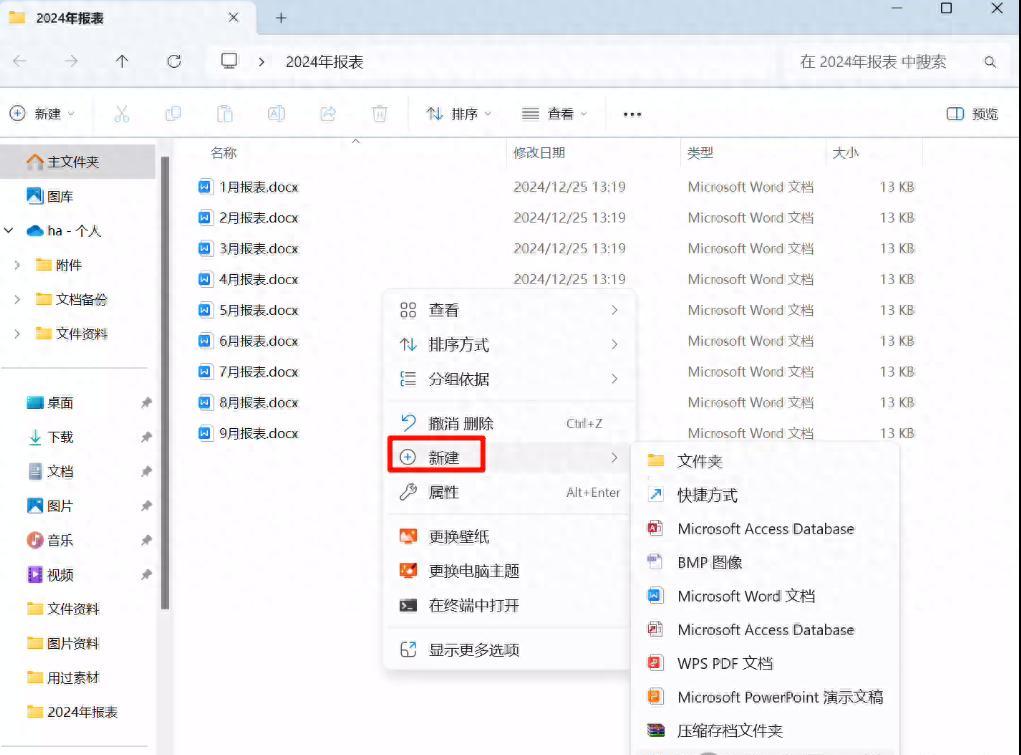
评论 (0)